Задания можно отправлять на сервер заданий для обработки в процессе возврата, во время изменения состояния жизненного цикла, пи загрузке файлов с помощью Autoloader или при обновлении вида в клиентском приложении.
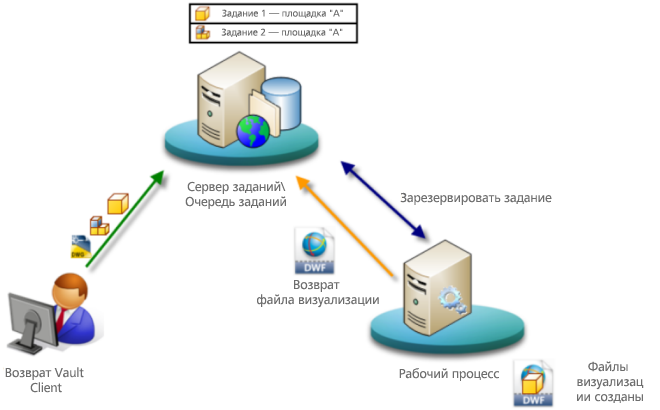
Отправка заданий во время возврата
В диалоговом окне "Возврат" щелкните кнопку "Параметры" и выберите "Отправить на сервер заданий" в разделе "Параметры вложения визуализации".
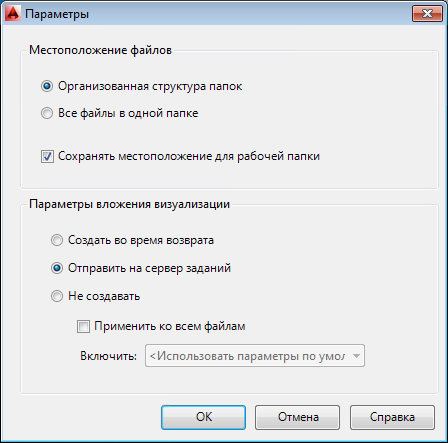
Отправка заданий с помощью клиента
Для использования сервера заданий в клиентском приложении выполните следующие действия.
- Выберите файл и щелкните стрелку рядом с кнопкой "Обновить".
- В открывшемся меню выберите "Обновление очереди".
- Нажмите кнопку "Обновить".
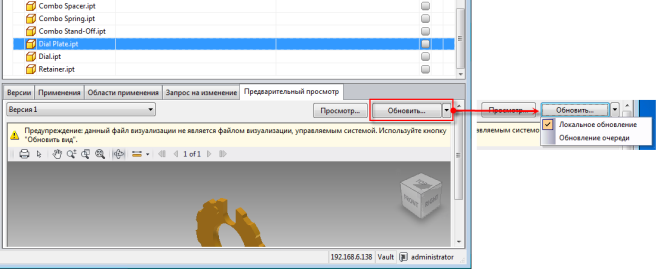
Одновременная отправка нескольких файлов с помощью клиента
Чтобы использовать сервер заданий сразу для нескольких файлов, выберите все файлы в таблице, затем выберите "Действия" > "Обновить вид" > "Обновление очереди".
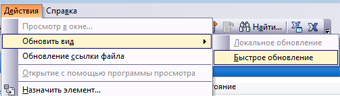
Автоматическая отправка заданий с помощью жизненного цикла
Для синхронизации свойств при переходе состояния жизненного цикла установите флажок "Синхронизировать свойства и обновить вид с помощью сервера заданий" в диалоговом окне "Переход".

Отправка заданий с помощью Autoloader
Для использования сервера заданий в Autoloader выберите "Создать вложение визуализации", затем выберите "С помощью сервера заданий".
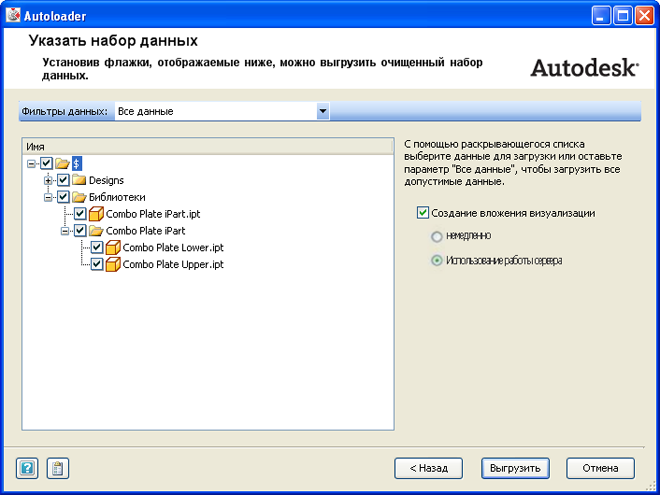
Обновление вида DWF в веб-клиенте
Веб-клиент также можно использовать для обновления файла визуализации. Команда "Обновить файл визуализации", чтобы повторно опубликовать файлы визуализации, которые в данный момент являются устаревшими. Файл визуализации публикуется сервером заданий, поэтому веб-клиенту не требуется никаких дополнительных утилит.
- Нажмите кнопку "Обновить файл визуализации".
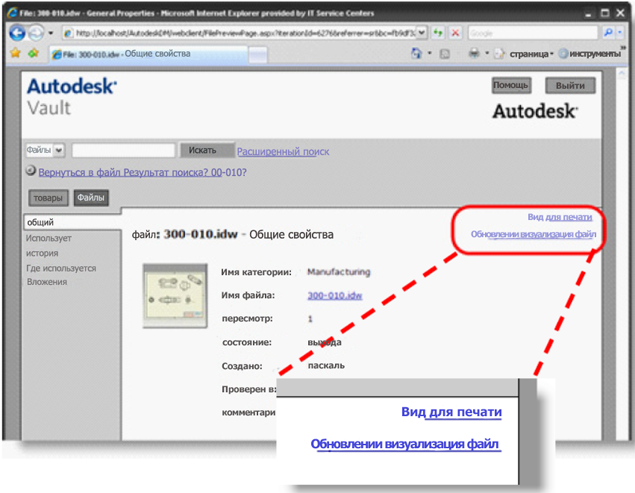
- Вход в хранилище. Запрос на обновление файла визуализации отправляется на сервер заданий. Сервер заданий подтверждает запрос и добавляет задание в очередь.
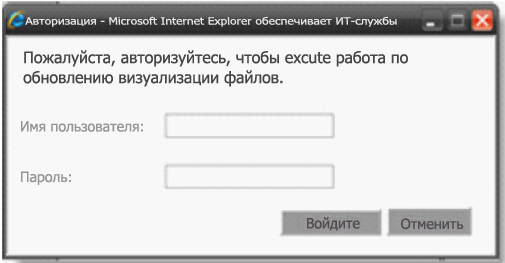
Создание заданий визуализации DWF/DFX для файлов Inventor
Параметр "Создать задание DWF для файлов Inventor (и Synergy DWG)" всегда использует файл проекта администратора.
Если администратор не задал файл проекта, для задания регистрируется сообщение об ошибке: "Файл проекта Inventor по умолчанию не задан или не найден". Эта ошибка также отображается для рабочего процесса "Локальное обновление", если отсутствует файл проекта администратора или пользователя.
Доступность версии
Функция Job Processor доступна только в некоторых редакциях Autodesk Vault. Информацию о поддержке этой функции в определенной редакции можно найти в таблице ниже.
| 2012 | 2013 | 2014 | |
|---|---|---|---|
| Autodesk Vault Basic |

|
||
| Autodesk Vault Workgroup |

|

|

|
| Autodesk Vault Collaboration |

|

|

|
| Autodesk Vault Professional |

|

|

|